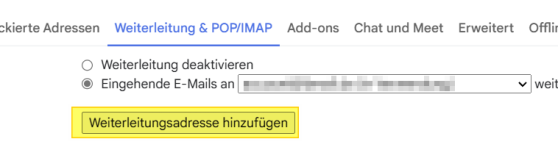Du verwendest einen veralteten Browser. Es ist möglich, dass diese oder andere Websites nicht korrekt angezeigt werden.
Du solltest ein Upgrade durchführen oder einen alternativen Browser verwenden.
Du solltest ein Upgrade durchführen oder einen alternativen Browser verwenden.
Mails automatisch weiterleiten an mehrere adressen
- Ersteller Theking25
- Erstellt am
Dann leite von dieser "einen" auf weitere E-Mail-Adressen weiter, sofern das möglich ist. Bei Web.de und bei GMX funktioniert das, habe es eben getestet.Theking25 schrieb:Ich kann aber nur eine wählen.
Wenn der "Absender" eine Maschine ist, z.B. ein Drucker oder ein Server, kann man dort in der Maschine auch mehrere Absender-Adressen konfigurieren, damit spart man sich die Weiterleitung.
Es wäre nicht schlecht, wenn man das Ziel dieser Aktion kennen würde, dann bräuchte man nicht spekulieren.
Zuletzt bearbeitet:
z.B. Thunderbird oder dessen Fork Betterbird, oder Outlook, oder den zu Windows 10 bzw. 11 dazugehörenden Mail-Client, in der Taskleiste als Briefkuvert dargestellt. Es gibt noch einige mehr davon..one schrieb:Bitte nach Email Client suchen.
Ob man mit einem Client dauerhafte Weiterleitungen einrichten kann, weiß ich nicht. Das würde aber auch nur funktionieren, wenn das System, auf dem der Client läuft, eingeschaltet ist.
Zuletzt bearbeitet:
.one
Captain
- Registriert
- Jan. 2022
- Beiträge
- 4.065
Kann man eigentlich in jedem Client einrichten, dass jede eingehende Mail weitergeleitet wird. Und ja, stimmt, ohne Exchange dahinter muss der Client dafür online sein.
Bei der überschaubaren Anzahl der Empfänger hielt ich das nicht für wichtig, sondern gehe von einer gelegentlichen Sache aus.
Bei der überschaubaren Anzahl der Empfänger hielt ich das nicht für wichtig, sondern gehe von einer gelegentlichen Sache aus.
eigs
Commander
- Registriert
- Sep. 2005
- Beiträge
- 2.978
Unter "Weiterleitung & POP/IMAP" die Weiterleitungsadressen hinzufügen.Theking25 schrieb:Das habe ich schon mal gelesen aber da steht nirgendwo wie das genau geht.
Unter "Filter und blockierte Adressen" > "Neuen Filter erstellen".
Unter Größe wählst du: Größer als 0 Byte und klickst auf Filter erstellen.
Danach Weiterleiten an: E-Mail Adresse auswählen > Filter erstellen
Das wiederholst du für jede E-Mail Adresse.
Ähnliche Themen
- Antworten
- 25
- Aufrufe
- 7.945
- Antworten
- 5
- Aufrufe
- 1.238
- Antworten
- 27
- Aufrufe
- 2.785
- Antworten
- 3
- Aufrufe
- 1.425